Sie wären sehr frustriert, wenn Ihre Mikrofon funktioniert nicht auf Discord . Keine Panik. Normalerweise ist es ein einfach zu behebendes Problem.
In diesem Handbuch lernen Sie 3 einfache Methoden zur Behebung kennen Discord-Mikrofon funktioniert nicht . Arbeiten Sie sich in der Liste nach unten, bis Sie diejenige finden, die funktioniert.
Korrekturen für Discord-Mikrofon, das nicht funktioniert:
- Aktualisieren Sie Ihren Audiotreiber
- Setzen Sie die Spracheinstellungen auf Discord zurück
- Beenden Sie Discord und führen Sie es erneut als Administrator aus
Lösung 1: Aktualisieren Sie Ihren Audiotreiber
Dieser Fehler könnte wahrscheinlich seinverursacht durch einen alten, falschen oder fehlenden Audiotreiber. Sie können es einfach lösen, indem Sie Ihren Audiotreiber aktualisieren.
Es gibt zwei Möglichkeiten, den richtigen Audiotreiber für Ihren Computer zu erhalten: manuell oder automatisch.
Manuelle Treiberaktualisierung: Sie können Ihren Audiotreiber manuell aktualisieren, indem Sie die Website des Herstellers für Ihre Audiokarte aufrufen und nach dem neuesten korrekten Treiber suchen. Stellen Sie sicher, dass Sie nur den Treiber auswählen, der mit Ihrer Variante des Windows-Systems kompatibel ist.
Automatische Treiberaktualisierung: Wenn Sie nicht die Zeit, Geduld oder Computerkenntnisse haben, um Ihre Video- und Monitortreiber manuell zu aktualisieren, können Sie dies stattdessen automatisch mit Driver Easy tun. Driver Easy erkennt Ihr System automatisch und findet den richtigen Treiber für Ihre genaue Audiokarte und Ihre Variante des Windows-Systems, lädt sie herunter und installiert sie korrekt:
eins) Herunterladen und installieren Sie Driver Easy.
2) Laufen Fahrer einfach und klicken Sie auf Jetzt scannen. Driver Easy scannt dann Ihren Computer und erkennt alle problematischen Treiber.
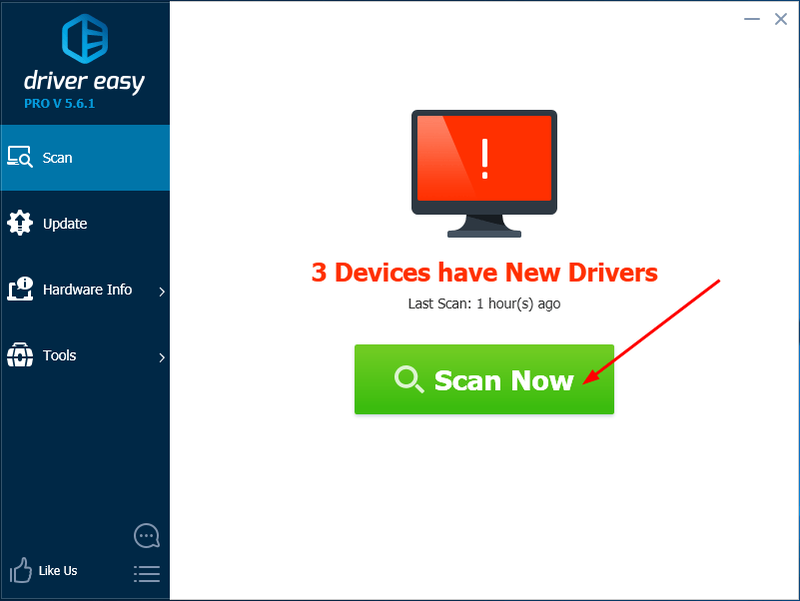
3) Klicken Sie auf Aktualisieren neben dem gekennzeichneten Audiotreiber, um automatisch die richtige Version dieses Treibers herunterzuladen und zu installieren (Sie können dies mit der KOSTENLOS Ausführung).
Oder klicken Sie Alle aktualisieren um automatisch die richtige Version von herunterzuladen und zu installieren alle die Treiber, die auf Ihrem System fehlen oder veraltet sind. (Dies erfordert die Pro-Version die mit vollem Support und einer 30-tägigen Geld-zurück-Garantie geliefert wird. Sie werden zum Upgrade aufgefordert, wenn Sie auf Alle aktualisieren klicken.)
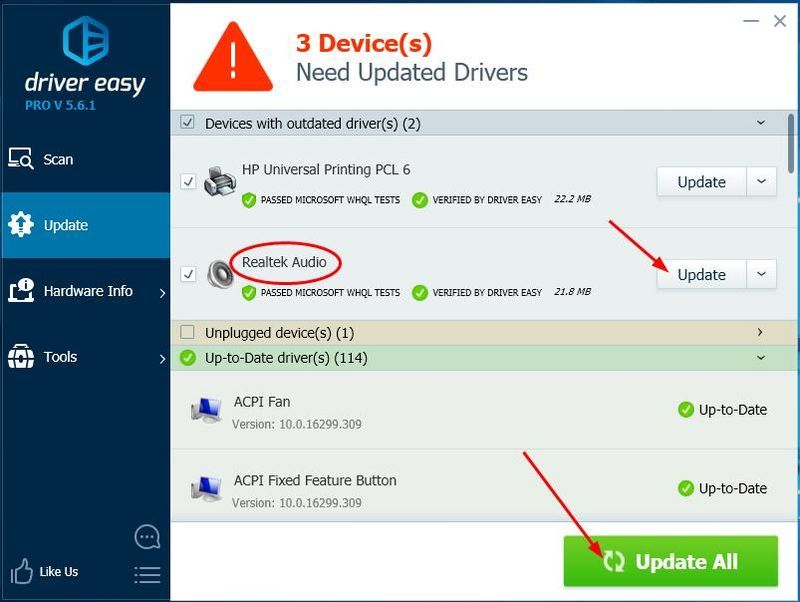
4) Versuchen Sie, eine Audionachricht auf Discord zu senden, um zu sehen, ob Ihr Mikrofon funktioniert.
Die Pro-Version von Driver Easy kommt mit voller technischer Unterstützung.Wenn Sie Hilfe benötigen, wenden Sie sich bitte an Das Support-Team von Driver Easy beim support@drivereasy.com .
Lösung 2: Setzen Sie die Spracheinstellungen auf Discord zurück
Manchmal können Sie dieses Problem auch lösen, indem Sie die Spracheinstellungen auf Discord zurücksetzen.
Hier ist wie:
1) Klicken Sie auf Einstellungssymbol auf der Homepage von Discord.
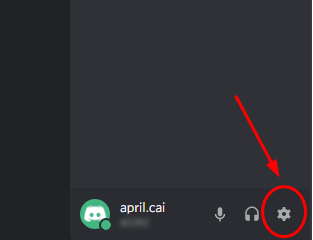
2) Klicken Sie Sprache & Video , dann Spracheinstellungen zurücksetzen .
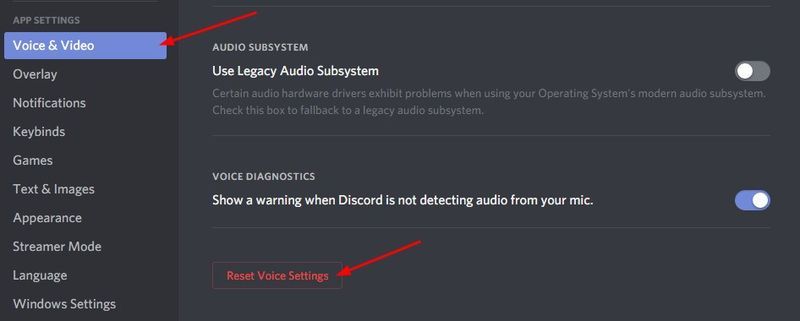
3) Klicken Sie Okay .
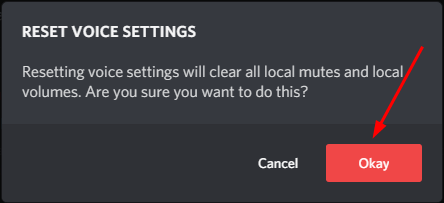
4) Schließen Sie Ihr Mikrofon erneut an und versuchen Sie, eine Audionachricht auf Discord zu senden, um zu sehen, ob Ihr Mikrofon funktioniert.
Lösung 3: Beenden Sie Discord und führen Sie es erneut als Administrator aus
Sie können diesen Fehler wahrscheinlich durch einfaches Beenden/Neustarten beheben.
So geht's:
1) Suchen Sie und klicken Sie mit der rechten Maustaste darauf Discord-Symbol in Ihrer Windows-Taskleiste. Manchmal ist es ausgeblendet, klicken Sie einfach auf das Versteckte Symbole anzeigen . Dann klick Beenden Sie Discord .
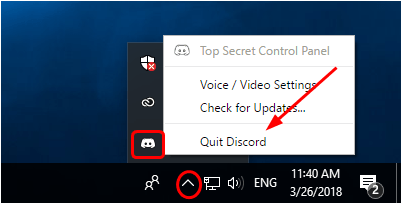
2) Klicken Sie auf Ihrem Desktop mit der rechten Maustaste auf die Discord-Verknüpfungssymbol und auswählen Als Administrator ausführen .
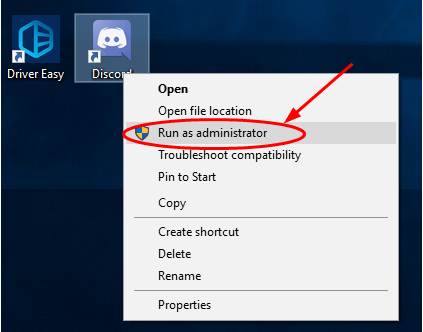
3) Klicken Sie ja wenn Sie von der Benutzerkontensteuerung dazu aufgefordert werden.
4) Versuchen Sie, eine Audionachricht auf Discord zu senden, um zu sehen, ob Ihr Mikrofon funktioniert.
Ich hoffe, dieser Beitrag konnte Ihnen helfen, das Problem zu beheben.
Wenn Sie andere Discord-Probleme haben, können diese Beiträge helfen:
- [Gelöst] Discord Lagging Issues | 2021 Tipps
- Discord Push-To-Talk funktioniert nicht [Gelöst]
- Discord lässt sich nicht öffnen [Gelöst]
Wir würden uns freuen, von Ihnen zu hören und sind bereit zu helfen. Sie können unten Kommentare hinterlassen, wenn Sie Fragen oder Vorschläge haben.
- Audio
- Mikrofon




![[BEHOBEN] Stray Crashing auf PC Windows 11/10/7](https://letmeknow.ch/img/knowledge-base/C6/fixed-stray-crashing-on-pc-windows-11/10/7-1.jpg)

![[Gelöst] Halbwertszeit: Alyx Lag und Stottern auf dem PC](https://letmeknow.ch/img/program-issues/53/half-life-alyx-lag.jpg)